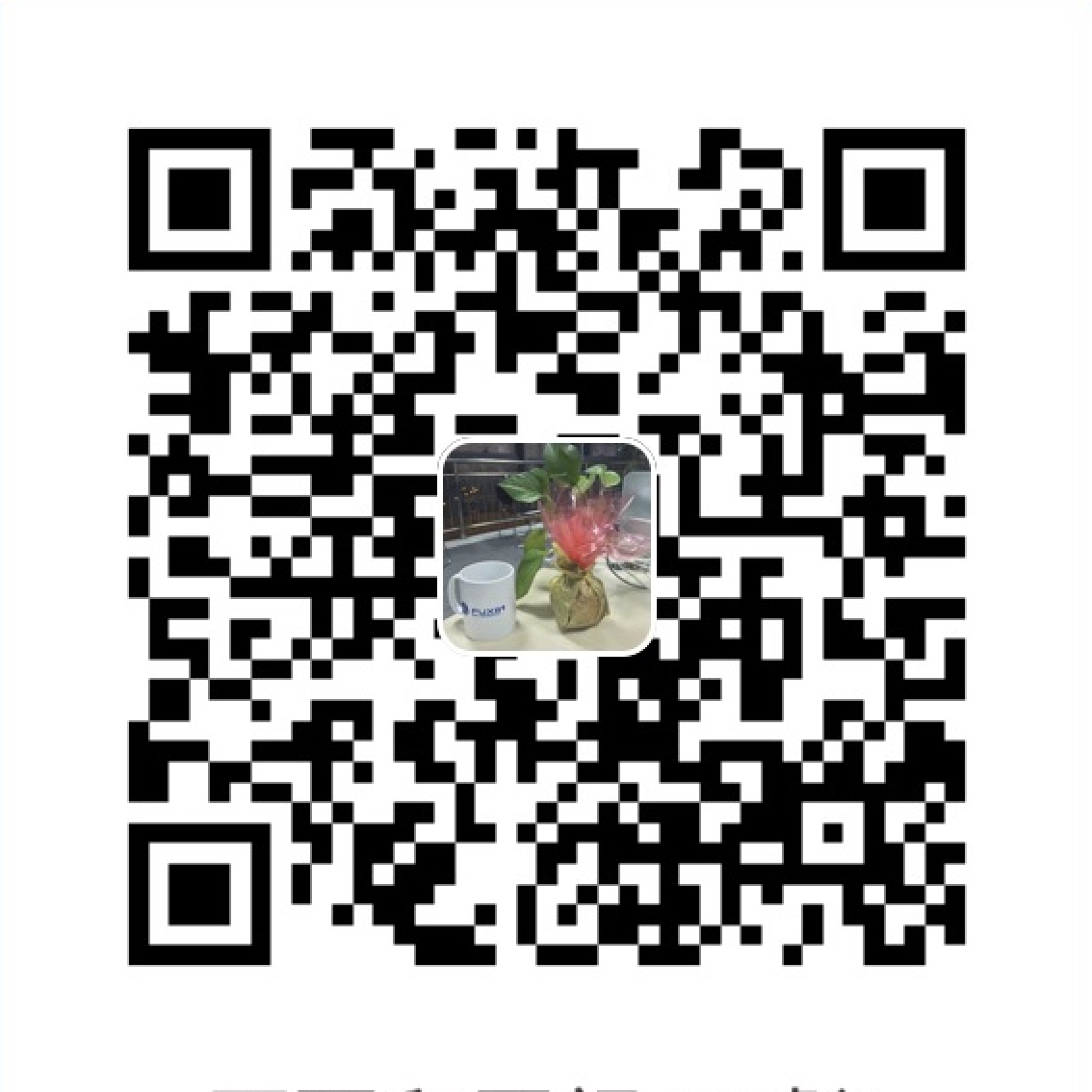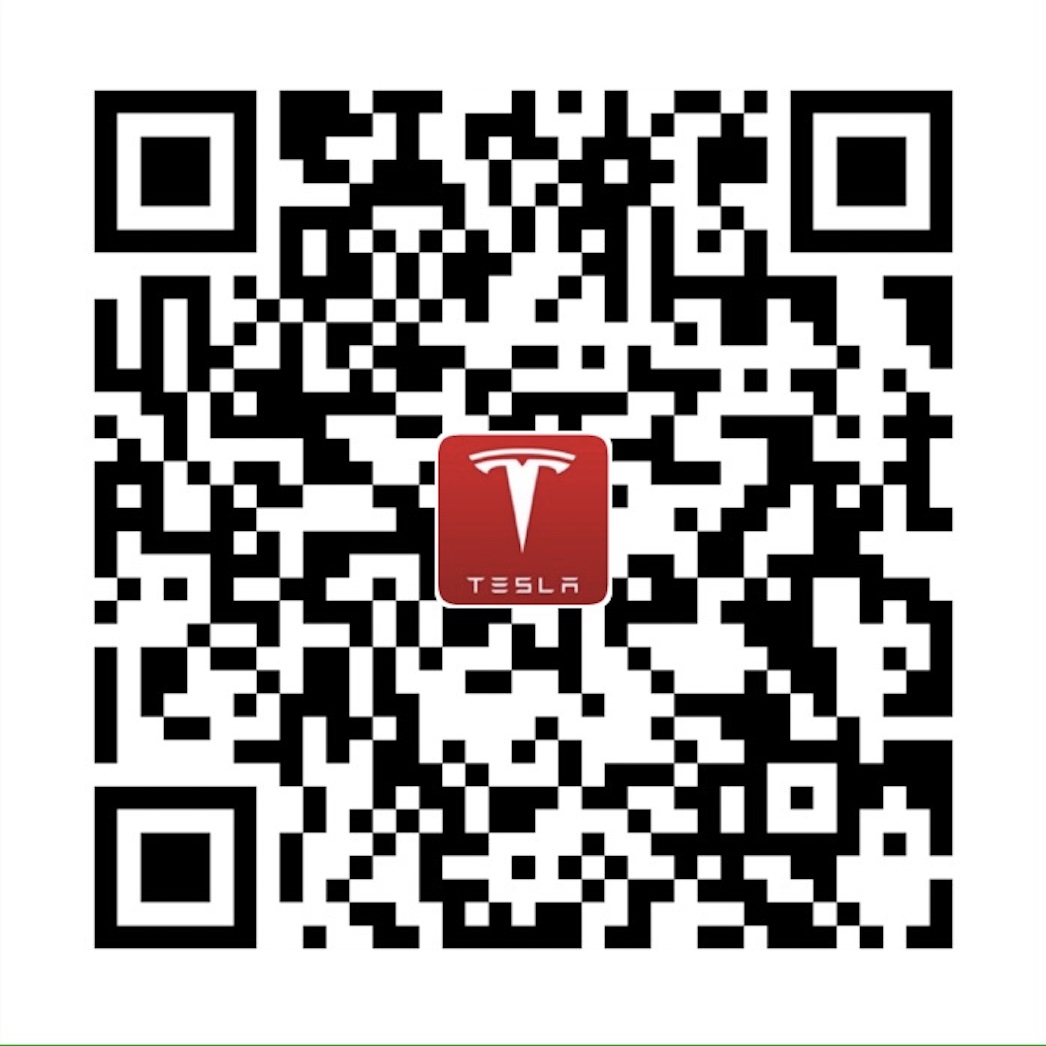iOS获取设备的网络状态(已适配iOS13,iOS14无变化)
神SKY关注赞赏支持
iOS获取设备的网络状态(已适配iOS13,iOS14无变化)
前言
小编最近在项目中遇到了一个问题,除刘海屏以外的iOS设备可以正常的搜索到硬件设备,但是刘海屏就不行。因此,小编花了一点时间研究了一下iOS设备获取当前设备的网络状态。
实现
因为iOS的系统是封闭的,所以是没有直接的APi去获取当前的网络状态。但是道高一尺,魔高一尺。开发者总会有办法获取自己想要的东西。
1.网络状态获取
获取当前的网络类型
获取当前的网络类型是通过获取状态栏,然后遍历状态栏的视图完成的。
先导入头文件,如下:
#import "AppDelegate.h"
实现方法如下:
+ (NSString *)getNetworkType
{
UIApplication *app = [UIApplication sharedApplication];
id statusBar = nil;
// 判断是否是iOS 13
NSString *network = @"";
if (@available(iOS 13.0, *)) {
UIStatusBarManager *statusBarManager = [UIApplication sharedApplication].keyWindow.windowScene.statusBarManager;
#pragma clang diagnostic push
#pragma clang diagnostic ignored "-Wundeclared-selector"
if ([statusBarManager respondsToSelector:@selector(createLocalStatusBar)]) {
UIView *localStatusBar = [statusBarManager performSelector:@selector(createLocalStatusBar)];
if ([localStatusBar respondsToSelector:@selector(statusBar)]) {
statusBar = [localStatusBar performSelector:@selector(statusBar)];
}
}
#pragma clang diagnostic pop
if (statusBar) {
// UIStatusBarDataCellularEntry
id currentData = [[statusBar valueForKeyPath:@"_statusBar"] valueForKeyPath:@"currentData"];
id _wifiEntry = [currentData valueForKeyPath:@"wifiEntry"];
id _cellularEntry = [currentData valueForKeyPath:@"cellularEntry"];
if (_wifiEntry && [[_wifiEntry valueForKeyPath:@"isEnabled"] boolValue]) {
// If wifiEntry is enabled, is WiFi.
network = @"WIFI";
} else if (_cellularEntry && [[_cellularEntry valueForKeyPath:@"isEnabled"] boolValue]) {
NSNumber *type = [_cellularEntry valueForKeyPath:@"type"];
if (type) {
switch (type.integerValue) {
case 0:
// 无sim卡
network = @"NONE";
break;
case 1:
network = @"1G";
break;
case 4:
network = @"3G";
break;
case 5:
network = @"4G";
break;
default:
// 默认WWAN类型
network = @"WWAN";
break;
}
}
}
}
}else {
statusBar = [app valueForKeyPath:@"statusBar"];
if ([[[self alloc]init]isLiuHaiScreen]) {
// 刘海屏
id statusBarView = [statusBar valueForKeyPath:@"statusBar"];
UIView *foregroundView = [statusBarView valueForKeyPath:@"foregroundView"];
NSArray *subviews = [[foregroundView subviews][2] subviews];
if (subviews.count == 0) {
// iOS 12
id currentData = [statusBarView valueForKeyPath:@"currentData"];
id wifiEntry = [currentData valueForKey:@"wifiEntry"];
if ([[wifiEntry valueForKey:@"_enabled"] boolValue]) {
network = @"WIFI";
}else {
// 卡1:
id cellularEntry = [currentData valueForKey:@"cellularEntry"];
// 卡2:
id secondaryCellularEntry = [currentData valueForKey:@"secondaryCellularEntry"];
if (([[cellularEntry valueForKey:@"_enabled"] boolValue]|[[secondaryCellularEntry valueForKey:@"_enabled"] boolValue]) == NO) {
// 无卡情况
network = @"NONE";
}else {
// 判断卡1还是卡2
BOOL isCardOne = [[cellularEntry valueForKey:@"_enabled"] boolValue];
int networkType = isCardOne ? [[cellularEntry valueForKey:@"type"] intValue] : [[secondaryCellularEntry valueForKey:@"type"] intValue];
switch (networkType) {
case 0://无服务
network = [NSString stringWithFormat:@"%@-%@", isCardOne ? @"Card 1" : @"Card 2", @"NONE"];
break;
case 3:
network = [NSString stringWithFormat:@"%@-%@", isCardOne ? @"Card 1" : @"Card 2", @"2G/E"];
break;
case 4:
network = [NSString stringWithFormat:@"%@-%@", isCardOne ? @"Card 1" : @"Card 2", @"3G"];
break;
case 5:
network = [NSString stringWithFormat:@"%@-%@", isCardOne ? @"Card 1" : @"Card 2", @"4G"];
break;
default:
break;
}
}
}
}else {
for (id subview in subviews) {
if ([subview isKindOfClass:NSClassFromString(@"_UIStatusBarWifiSignalView")]) {
network = @"WIFI";
}else if ([subview isKindOfClass:NSClassFromString(@"_UIStatusBarStringView")]) {
network = [subview valueForKeyPath:@"originalText"];
}
}
}
}else {
// 非刘海屏
UIView *foregroundView = [statusBar valueForKeyPath:@"foregroundView"];
NSArray *subviews = [foregroundView subviews];
for (id subview in subviews) {
if ([subview isKindOfClass:NSClassFromString(@"UIStatusBarDataNetworkItemView")]) {
int networkType = [[subview valueForKeyPath:@"dataNetworkType"] intValue];
switch (networkType) {
case 0:
network = @"NONE";
break;
case 1:
network = @"2G";
break;
case 2:
network = @"3G";
break;
case 3:
network = @"4G";
break;
case 5:
network = @"WIFI";
break;
default:
break;
}
}
}
}
}
if ([network isEqualToString:@""]) {
network = @"NO DISPLAY";
}
return network;
}
获取当前的Wifi信息
获取当前的Wifi信息需要借助系统的SystemConfiguration这个库。
先导入头文件,如下:
#import <SystemConfiguration/CaptiveNetwork.h>
实现方法如下:
#pragma mark 获取Wifi信息
+ (id)fetchSSIDInfo
{
NSArray *ifs = (__bridge_transfer id)CNCopySupportedInterfaces();
id info = nil;
for (NSString *ifnam in ifs) {
info = (__bridge_transfer id)CNCopyCurrentNetworkInfo((__bridge CFStringRef)ifnam);
if (info && [info count]) {
break;
}
}
return info;
}
#pragma mark 获取WIFI名字
+ (NSString *)getWifiSSID
{
return (NSString *)[self fetchSSIDInfo][@"SSID"];
}
#pragma mark 获取WIFI的MAC地址
+ (NSString *)getWifiBSSID
{
return (NSString *)[self fetchSSIDInfo][@"BSSID"];
}
获取当前的Wifi信号强度
获取信号强度与获取网络状态有点类似,通过遍历状态栏,从而获取WIFI图标的信号强度。在获取前需注意当前状态是否为WIFI。如下:
+ (int)getWifiSignalStrength{
int signalStrength = 0;
// 判断类型是否为WIFI
if ([[self getNetworkType]isEqualToString:@"WIFI"]) {
// 判断是否为iOS 13
if (@available(iOS 13.0, *)) {
UIStatusBarManager *statusBarManager = [UIApplication sharedApplication].keyWindow.windowScene.statusBarManager;
id statusBar = nil;
#pragma clang diagnostic push
#pragma clang diagnostic ignored "-Wundeclared-selector"
if ([statusBarManager respondsToSelector:@selector(createLocalStatusBar)]) {
UIView *localStatusBar = [statusBarManager performSelector:@selector(createLocalStatusBar)];
if ([localStatusBar respondsToSelector:@selector(statusBar)]) {
statusBar = [localStatusBar performSelector:@selector(statusBar)];
}
}
#pragma clang diagnostic pop
if (statusBar) {
id currentData = [[statusBar valueForKeyPath:@"_statusBar"] valueForKeyPath:@"currentData"];
id wifiEntry = [currentData valueForKeyPath:@"wifiEntry"];
if ([wifiEntry isKindOfClass:NSClassFromString(@"_UIStatusBarDataIntegerEntry")]) {
// 层级:_UIStatusBarDataNetworkEntry、_UIStatusBarDataIntegerEntry、_UIStatusBarDataEntry
signalStrength = [[wifiEntry valueForKey:@"displayValue"] intValue];
}
}
}else {
UIApplication *app = [UIApplication sharedApplication];
id statusBar = [app valueForKey:@"statusBar"];
if ([[[self alloc]init]isLiuHaiScreen]) {
// 刘海屏
id statusBarView = [statusBar valueForKeyPath:@"statusBar"];
UIView *foregroundView = [statusBarView valueForKeyPath:@"foregroundView"];
NSArray *subviews = [[foregroundView subviews][2] subviews];
if (subviews.count == 0) {
// iOS 12
id currentData = [statusBarView valueForKeyPath:@"currentData"];
id wifiEntry = [currentData valueForKey:@"wifiEntry"];
signalStrength = [[wifiEntry valueForKey:@"displayValue"] intValue];
// dBm
// int rawValue = [[wifiEntry valueForKey:@"rawValue"] intValue];
}else {
for (id subview in subviews) {
if ([subview isKindOfClass:NSClassFromString(@"_UIStatusBarWifiSignalView")]) {
signalStrength = [[subview valueForKey:@"_numberOfActiveBars"] intValue];
}
}
}
}else {
// 非刘海屏
UIView *foregroundView = [statusBar valueForKey:@"foregroundView"];
NSArray *subviews = [foregroundView subviews];
NSString *dataNetworkItemView = nil;
for (id subview in subviews) {
if([subview isKindOfClass:[NSClassFromString(@"UIStatusBarDataNetworkItemView") class]]) {
dataNetworkItemView = subview;
break;
}
}
signalStrength = [[dataNetworkItemView valueForKey:@"_wifiStrengthBars"] intValue];
return signalStrength;
}
}
}
return signalStrength;
}
2.Reachability的使用
下载开源类Reachability,然后根据文档使用即可(该类把移动网络统称为WWAN):
+ (NSString *)getNetworkTypeByReachability
{
NSString *network = @"";
switch ([[Reachability reachabilityForInternetConnection]currentReachabilityStatus]) {
case NotReachable:
network = @"NONE";
break;
case ReachableViaWiFi:
network = @"WIFI";
break;
case ReachableViaWWAN:
network = @"WWAN";
break;
default:
break;
}
if ([network isEqualToString:@""]) {
network = @"NO DISPLAY";
}
return network;
}
上次发布了这篇文章之后,有人问我,怎么才能获取设备的IP地址呢?在这里,小编附上获取iP地址的方法。
先导入头文件,如下:
#import <ifaddrs.h>
#import <arpa/inet.h>
实现方法,如下:
#pragma mark 获取设备IP地址
+ (NSString *)getIPAddress
{
NSString *address = @"error";
struct ifaddrs *interfaces = NULL;
struct ifaddrs *temp_addr = NULL;
int success = 0;
// 检索当前接口,在成功时,返回0
success = getifaddrs(&interfaces);
if (success == 0) {
// 循环链表的接口
temp_addr = interfaces;
while(temp_addr != NULL) {
// 开热点时本机的IP地址
if ([[NSString stringWithUTF8String:temp_addr->ifa_name] isEqualToString:@"bridge100"]
) {
address = [NSString stringWithUTF8String:inet_ntoa(((struct sockaddr_in *)temp_addr->ifa_addr)->sin_addr)];
}
if(temp_addr->ifa_addr->sa_family == AF_INET) {
// 检查接口是否en0 wifi连接在iPhone上
if([[NSString stringWithUTF8String:temp_addr->ifa_name] isEqualToString:@"en0"]) {
// 得到NSString从C字符串
address = [NSString stringWithUTF8String:inet_ntoa(((struct sockaddr_in *)temp_addr->ifa_addr)->sin_addr)];
}
}
temp_addr = temp_addr->ifa_next;
}
}
// 释放内存
freeifaddrs(interfaces);
return address;
}
3.iOS 12下的补充
在iOS 12下xcode需要打开权限才可以正常操作,如下:
4.iOS 13下的补充
在iOS 13下xcode需要打开权限才可以正常操作,如下:
并且,在iOS 13下,若要获取SSID和BSSID,需要添加定位权限
#import <CoreLocation/CoreLocation.h>
@interface ViewController ()
@property (strong, nonatomic) CLLocationManager *locationManager;
@end
@implementation ViewController
- (void)viewDidLoad {
[super viewDidLoad];
// Do any additional setup after loading the view, typically from a nib.
if (@available(iOS 13.0, *)) {
// 如果是iOS13 未开启地理位置权限 需要提示一下
if ([CLLocationManager authorizationStatus] == kCLAuthorizationStatusNotDetermined) {
self.locationManager = [[CLLocationManager alloc] init];
[self.locationManager requestWhenInUseAuthorization];
}
}
}
到这里为止,这篇文章就结束了。在这里提醒一下各位看官,横屏时请注意不要把状态栏去掉。有说明不足的地方欢迎评论,这里附上Demo下载地址:Demo。最后,希望这篇文章对各位看官们有所帮助。对支持小编的看官们表示感谢。
推荐阅读更多精彩内容
我来了 一个人 奔跑着 在晶莹美丽的清晨曦光里 你来了 两个人 手牵着 在刺眼苍白的晌午浓光里 他来了 一个人 等…
默默磨墨s阅读 53评论 0赞 1
Nodejs: 不借助框架,如何最简单有效的实现异步编程 [简约有理]
本文探讨利用原生机制,来最快速简单的实现异步事件流。这个傻瓜化的宗旨,是来自要面对的很实际的问题: 为了说明所采用…
Tulayang阅读 2,737评论 6赞 9
我们很久没有这么长时间在一起了吧,从7月中末开始到9月将要初结,时间过得真快,你我又要面对不知多久的分别。 从各自…
GZ徐阅读 167评论 5赞 1
风轻云淡的天空,随处可见的风景,快拿起手机,用镜头捕捉你身边的秋天吧!
努比亚智能手机阅读 112评论 0赞 1
囍: 无论什么样的女人,在穿上白纱的那一刻,都显得无比圣洁和美丽,这大概就是婚纱的魅力。 谢谢阅览! 喜欢就点个赞…
田螺姑娘Tina阅读 630评论 10赞 33
评论57
赞35
抽奖
35赞36赞
赞赏
更多好文